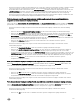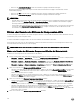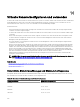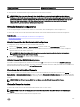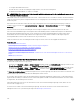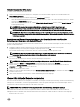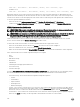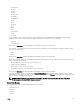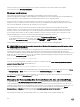Users Guide
• Wenn der ausstehende Vorgang erfolgreich abgeschlossen wurde und es sind keine ausstehenden Vorgänge vorhanden, wird der
Job erstellt. Wenn der Job erfolgreich erstellt wurde, wird eine Meldung angezeigt, die besagt, dass die Job-ID für das
ausgewählte Gerät erstellt wurde. Klicken Sie auf Job-Warteschlange, um den Fortschritt des ausgewählten Jobs auf der Seite
Job-Warteschlange anzuzeigen. Wenn der Job nicht erstellt wurde, wird eine Meldung angezeigt, die besagt, dass die Job-
Erstellung nicht erfolgreich war. Außerdem wird die Nachricht-ID und die empfohlene Maßnahme als Antwort angezeigt.
• Wenn der ausstehende Vorgang nicht erfolgreich erstellt wird und keine früheren ausstehenden Vorgänge vorhanden sind, wird
eine Fehlermeldung mit einer ID und der empfohlenen Maßnahme als Antwort angezeigt.
Fall 2: Das Anwenden eines Vorgangs (Jetzt anwenden, Bei nächstem Neustart oder Zu geplantem Zeitpunkt) wurde
ausgewählt und es sind ausstehende Vorgänge vorhanden.
Wenn Sie die Option Jetzt anwenden, Bei nächstem Neustart oder Zu geplantem Zeitpunkt ausgewählt und dann auf Anwenden
geklickt haben, wird zunächst der ausstehende Vorgang für den ausgewählten Speicher-Kongurationsvorgang erstellt.
• Wenn der ausstehende Vorgang erfolgreich erstellt wurde und ausstehende Vorgänge vorhanden sind, wird eine Meldung
angezeigt.
– Klicken Sie auf den Link Ausstehende Vorgänge anzeigen, um die ausstehenden Vorgänge für das Gerät anzuzeigen.
– Klicken Sie auf Job erstellen, um einen Job für das ausgewählte Gerät zu erstellen. Wenn der Job erfolgreich erstellt wurde,
wird eine Meldung angezeigt, die besagt, dass die Job-ID für das ausgewählte Gerät erstellt wird. Klicken Sie auf Job-
Warteschlange, um den Fortschritt des ausgewählten Jobs auf der Seite Job-Warteschlange anzuzeigen. Wenn der Job
nicht erstellt wurde, wird eine Meldung angezeigt, die besagt, dass die Job-Erstellung nicht erfolgreich war. Außerdem wird
die Nachricht-ID und die empfohlene Maßnahme als Antwort angezeigt.
– Klicken Sie auf Abbrechen, um den Job nicht zu erstellen und auf der Seite zu bleiben und weitere Speicher-
Kongurationsvorgänge auszuführen.
• Wenn der ausstehende Vorgang nicht erfolgreich erstellt wurde und ausstehende Vorgänge vorhanden sind, wird eine
Fehlermeldung angezeigt.
– Klicken Sie auf Ausstehende Vorgänge, um die ausstehenden Vorgänge für das Gerät anzuzeigen.
– Klicken Sie auf Job für erfolgreiche Vorgänge erstellen, um einen Job für die vorhandenen ausstehenden Vorgänge zu
erstellen. Wenn der Job erfolgreich erstellt wurde, wird eine Meldung angezeigt, die besagt, dass die Job-ID für das
ausgewählte Gerät erstellt wird. Klicken Sie auf Job-Warteschlange, um den Fortschritt des ausgewählten Jobs auf der Seite
Job-Warteschlange anzuzeigen. Wenn der Job nicht erstellt wurde, wird eine Meldung angezeigt, die besagt, dass die Job-
Erstellung nicht erfolgreich war. Außerdem wird die Nachricht-ID und die empfohlene Maßnahme als Antwort angezeigt.
– Klicken Sie auf Abbrechen, um den Job nicht zu erstellen und auf der Seite zu bleiben und weitere Speicher-
Kongurationsvorgänge auszuführen.
Fall 3: „Zu ausstehenden Vorgängen hinzufügen“ wurde ausgewählt und es sind keine ausstehenden Vorgänge vorhanden.
Wenn Sie Zu ausstehenden Vorgängen hinzufügen ausgewählt und dann auf die Schaltäche Anwenden geklickt haben, wird
zuerst der ausstehende Vorgang für den ausgewählten Speicher-Kongurationsvorgang erstellt.
• Wenn der ausstehende Vorgang erfolgreich erstellt wurde und keine ausstehende Vorgänge vorhanden sind, wird eine
Informationsmeldung angezeigt:
– Klicken Sie auf OK, um auf der Seite zu verbleiben und weitere Speicher-Kongurationsvorgänge auszuführen.
– Klicken Sie auf Ausstehende Vorgänge, um die ausstehenden Vorgänge für das Gerät anzuzeigen. Bis der Job auf dem
ausgewählten Controller erstellt wurde, werden die ausstehenden Vorgänge nicht angewendet.
• Wenn der ausstehende Vorgang nicht erfolgreich erstellt wurde und keine ausstehende Vorgänge vorhanden sind, wird eine
Fehlermeldung angezeigt.
Fall 4: „Zu ausstehenden Vorgängen hinzufügen“ wurde ausgewählt und es sind frühere ausstehende Vorgänge vorhanden.
Wenn Sie Zu ausstehenden Vorgängen hinzufügen ausgewählt und dann auf die Schaltäche Anwenden geklickt haben, wird
zuerst der ausstehende Vorgang für den ausgewählten Speicher-Kongurationsvorgang erstellt.
• Wenn der ausstehende Vorgang erfolgreich erstellt wurde und ausstehende Vorgänge vorhanden sind, wird eine
Informationsmeldung angezeigt:
– Klicken Sie auf OK, um auf der Seite zu verbleiben und weitere Speicher-Kongurationsvorgänge auszuführen.
241